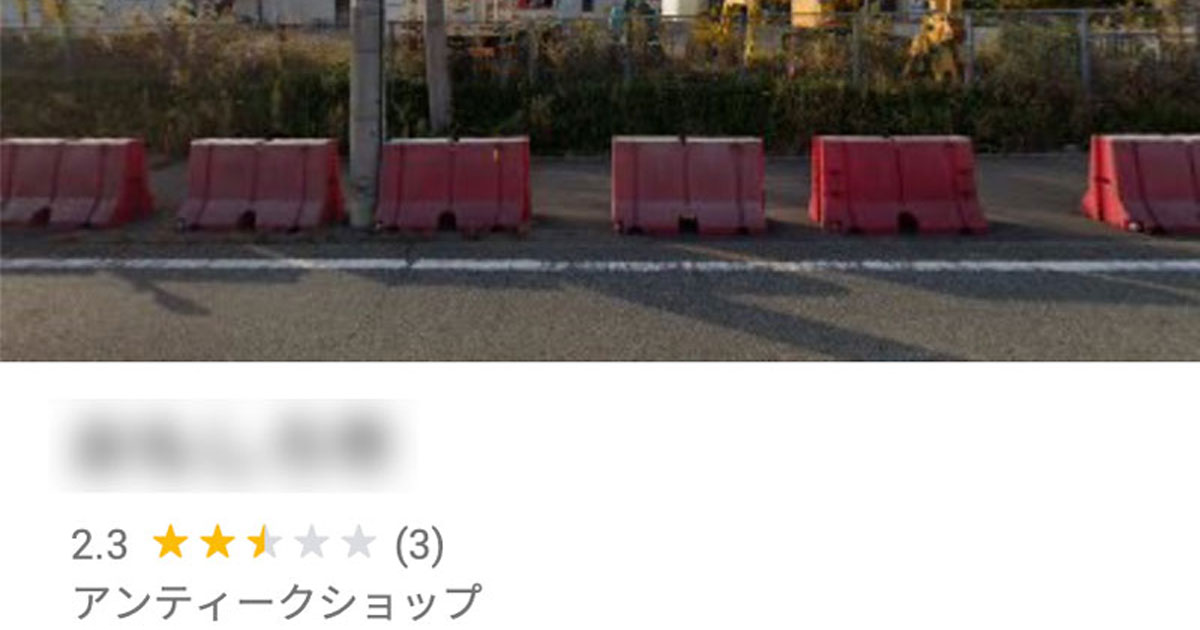自分のお店のマイビジネスでは、道路の写真がメイン写真になっている…。
「自分は何もしていないのにどうして?」と驚かれたり、もしかすると「営業妨害か!」と怒りを覚える方もおられると思いますが、実はGoogleマップではこのようなマイビジネスが数多く存在しています。
このページでは、このようなマイビジネスが存在する理由と、集客に結び付ける写真に変更する対処方法をご紹介いたします。
こんな方におすすめ
- マイビジネスのメイン写真が道路写真になっている
- マイビジネスのメイン写真が以前有った店舗の写真になっている
- マイビジネスのメイン写真が違う場所の道路写真になっている
2020年11月4日にGoogleマイビジネスはGoogleビジネスプロフィールに名称変更されました。
マイビジネスのメイン写真に道路写真が表示される理由
他に写真が無いからです
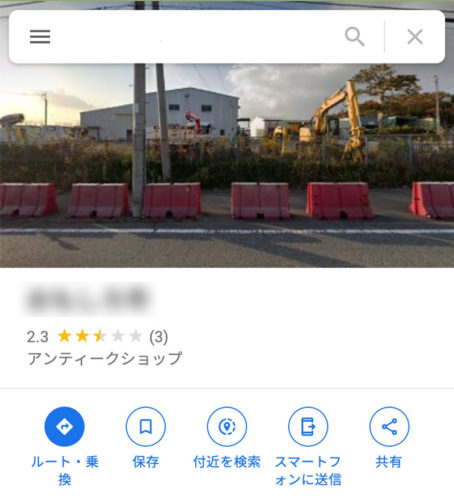
このような写真ではお客様の関心を惹くこともないですし、むしろお店が本当にあるのかさえ疑われてしまいます。
なぜ自分の店のマイビジネスに、自分に何のことわりもなくこんな写真が勝手に表示されているのでしょうか?
それはあなたのお店のマイビジネスに、あなたのお店を紹介する写真が登録されていないからです。
カバー写真表示の優先順位
Googleマイビジネスでは、店のイメージが検索者へ一目で伝わるように、マイビジネスの最も目立つ場所に一枚の写真を大きく表示します。
このページではここまでこの写真を「メインの写真」と書いてきましたが、マイビジネスの機能としては「カバー写真」と呼びます。
カバー写真の表示については以下の基準で優先順位を判断しています。
- マイビジネス管理画面で「カバー」として設定した写真が表示されます。【第1優先】
- カバー写真を設定していない場合は、表示履歴数の多い写真をGoogleが選択して表示します。【第2優先】
- マイビジネスに1枚も写真は無いが、店に隣接する道路をストリートビューが撮影している場合は、マイビジネスのピン位置に最も近い道路のストリートビュー画像をGoogleが表示します。【第3優先】
- 写真が1枚も無く、マイビジネスが道路に隣接していない場合は、写真は表示されずGoogleが用意した下記の画像が表示されます。
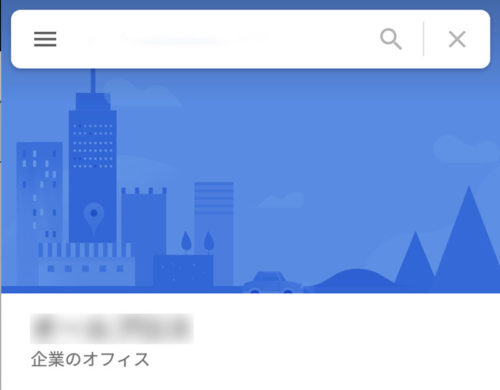
Googleマイビジネスに変な写真が勝手に表示されている理由は、Googleマイビジネスに1枚も写真を登録していないためユーザーに、少しでもそのお店の情報を伝えようと、隣接する道路のストリートビュー写真を表示させる仕組みになっているからです。
上の例は【第3優先】が適用されているため、Googleが道路の画像がカバー画像に設定しています。
これはマイビジネスの仕様のため、「勝手にするな!」と怒っても、またGoogleにクレームを入れても状況は変わりません。
カバー画像は重要です
カバー画像はマイビジネスの最上部、一番目立つ場所に大きな画像で表示されます。
そのため検索者はこの画像を第一印象として、以降の情報を見るかどうかの大きな判断材料となっています。
もし自分が検索者の立場としたら、お店の情報が全くない道路写真やGoogleの用意した画像のマイビジネスしかないお店のマイビジネスを選択に入れるでしょうか?
GoogleマップやGoogle検索からの集客を増やそうと考えるのであれば、カバー画像こそ最優先で改善すべきです。
マイビジネスのカバー画像を好みの画像に変更する方法
マイビジネスのカバー写真を好みの画像に変更するには、まず写真を登録することが必要です。
ただし「どの方法で写真を追加するか」によって違いがあります。
最善の解決策は「マイビジネスのオーナー」として写真を登録すること
確実に自分好みの写真をカバー画像とするためには、「マイビジネスのオーナー」として写真を追加し、その写真をカバー画像として設定することです。
上の優先順位では【第1優先】になり、設定後は常にその画像がカバー画像として表示されます。
また他の画像へ自由に差し替えられますので、店舗外観だけでなく季節やイベントごとに変更したりや商品アピールにも活用できます。
ただしこの方法の場合、費用はかかりませんがマイビジネスのオーナー確認が完了していることが必要です。
オーナー確認は、マイビジネスの検索順位を上げて多くの検索者の見ていただくために行うMEO対策の最初の一歩。
もしまだでしたら、すぐに行うことをお薦めします。
最低でも一般ユーザーとして写真を登録しましょう
なんらかの事情でオーナー確認ができない場合は、あくまで緊急避難的な解決方法として、一般ユーザーの立場で写真を登録しましょう。
もっとも良い解決方法は、オーナー権限でマイビジネスの管理画面から写真を投稿し、カバー写真として登録する事ですが、そもそも道路の写真がカバー画像になっているのは、他に写真が無いことが原因です。
掲載出来る写真があれば、時間はかかるかもしれませんがカバー写真が入れ替わります。
ただしこの方法の場合、来店したお客様などが別に写真を登録してしまうと、アンケート結果や閲覧数によってはその写真がカバー写真に選ばれてしまう恐れもあります。
カバー写真が設定されていないマイビジネスにユーザー投稿写真が複数枚ある場合、そのマイビジネスを訪れたユーザーに「どちらの写真がこのビジネスにあった写真ですか?」のようなアンケートが表示されることがあります。
ユーザー投稿写真が多い人気のお店のマイビジネスに、一切オーナーがマイビジネスを管理していなくても雰囲気のよいカバー写真が表示されているのは、アンケート結果や検索ユーザーの写真閲覧数などをもとに、最適な写真をカバー写真として設定するGoogleの仕様によります。
しかし写真枚数が少ない場合やマイビジネスへの訪問者が少ない場合、上述の仕様が上手く機能せず店のイメージにそぐわない写真がカバー写真に選ばれてしまうことも少なくありません。
これでは結果的に変な道路が表示されていたときと変わらず、店のマイナスイメージに繋がってしまいますので対策が必要です。
魅力的な写真はプロに依頼するのが一番
最近のスマートフォンはカメラ機能も向上していますので、撮影の素人であるオーナーやスタッフでも十分きれいな写真を撮影できます。
加えて撮影後すぐにマイビジネスへ写真を投稿できることも、スマートフォン撮影の大きなメリットです。
しかしほぼオート設定で撮影するスマートフォンでは、限られた明るさしか確保できない店内で、閲覧者をひきつける「美味しそうな」料理写真を撮るのは難しいかもしれません。
そもそも撮影に関する技術的な知識や経験が乏しい素人に、魅力が伝わる写真に必要とされるアングル(構図)や被写体の配置などを求めるのは無理と言わざるを得ません。
「人が受ける情報の8割は視覚から」とされています。
その意味からもカバー写真だけでなくマイビジネスに掲載される全ての写真は、行先を探している検討者にお店の魅力を伝える最も重要な情報といっても過言ではありません。
ことさら重要な写真だからこそ、経験豊富なプロカメラマンが一眼レフカメラと高解像度レンズで撮影する写真をマイビジネスに掲載することは、ライバルに決定的な差をつける大きな武器になりえます。
わずかなコストを惜しんで自分たちで撮るのではなく、カバー写真やお店の一押し商品、お客様にアピールしたい店内などは、プロのカメラマンに依頼するのが集客アップにつながることは間違いありません。
ナレッジパネルの「外観を見る」に表示される写真を変更したい
Googleマップに表示されるマイビジネスのカバー写真は意図した写真に変わりました。
しかし、Google検索で表示されるナレッジパネルの「外観を見る」の写真が、関係ない道路の写真になっている場合はどうすればよいのでしょうか?
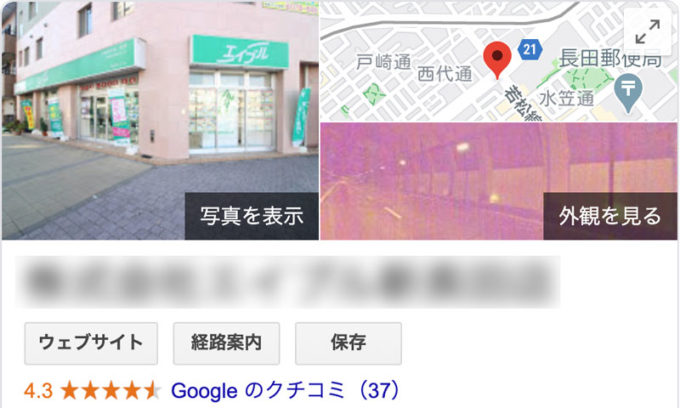
ナレッジパネルの「外観を見る」には、Googleマップに表示されているマイビジネスのピン位置に、もっとも近い道路のストリートビューのサムネイル写真が表示されます。
Googleが定めた仕様にもとづき自動的に表示しているものですから、ビジネスオーナーが希望する写真へ確実に変更する方法はいまのところありません。しかし改善する方法が無いわけではありません。
お薦めはストリートビュー写真を撮影すること
上述の仕様によれば、Google自身が撮影している道路のストリートビューが撮り直されるとサムネイル写真も変わります。
ただ気長に再撮影を待ったとしても、閉店時間やシャッターが閉まってるときに撮影車が走ってしまうこともあり得ますし、タイミング悪くお店の前に車が停まっていることもありますから、ビジネスオーナーが望む写真に変わる保証は全くありません。
それにたまたま良い写真になっても、次の撮影でまた変わってしまう可能性もありますから、再撮影に期待するのは良い方法とは言えません。
ナレッジパネルに表示される写真を希望のものへ確実に変える方法はありませんが、お店の外観パノラマ画像をお客様にご覧いただくことは可能です。
それは店内Googleストリートビューを撮影することです。
「外観をみる」のサムネイル写真をクリックすると、マイビジネスの写真一覧表示にジャンプし、サムネイル写真のもとになっている道路のGoogleストリートビュー画像が開きます。
店内のストリートビューを撮影していれば、この一覧表示にある「ストリートビューと360°ビュー」をクリックすると、店内の360°パノラマ画像が表示されます。
店内ストリートビューを撮影する際に店舗外観も撮っておくことで、ビジネスオーナーが希望する状態で撮影した外観パノラマをお客様にご覧いただけます。
弊社で撮影する店内ストリートビューは一眼レフカメラと魚眼レンズを使用することで、明るく高画質の画像を撮影いたします。
またビジネスオーナーの希望する時間、タイミングで撮影いたしますし、公開したストリートビューはランニングコスト不要でマイビジネスに掲載され、画像が勝手に差し替えられる心配もありません。
検索ユーザーにお店の外観内観をご覧いただき、不安感が払しょくされご来店いただくためにも、店内ストリートビュー撮影をお薦めします。
店舗外観と店舗内を360°写真でお客様に見てもらえる店内版ストリートビューの撮影掲載はこちらをご覧ください。
「料金価格|店内ストリートビュー(インドアビュー)撮影」を是非ご検討下さい!
ピン位置を修正する方法
「外観を見る」で表示されるGoogleストリートビューが、店舗正面道路ではなく横道になっていることがあります。
この例では店が2つの道路に面していて何処が入り口なのかを正確に認識されていないようでしたのでピン位置を店舗正面の道路近くへ移動させることで改善出来ます。

道路のストリートビューが正しく店の外観を撮影されている場合は、ピン位置の調整だけで店舗外観写真が表示されます。
隣の店が表示されている場合は、マイビジネスのピン位置を店の正面玄関近くへ移動することで店の正面が表示されるでしょう。
![GoogleビジネスプロフィールMEO対策サポート[おもてなし.com]](https://meo.omotenashi.com/wp-content/uploads/2022/06/cropped-cropped-0540977b4b7e7b0015ae94050b534a77.png)